电脑快捷键桌面切换
更新时间:2023-12-06 12:42:04作者:jiang
电脑已经成为我们日常生活中不可或缺的工具和伙伴,为了提高工作效率和方便操作,掌握电脑快捷键是必不可少的。而在Windows 10操作系统中,通过快捷键切换桌面是一种简单而高效的方式。快捷键可以让我们快速地在不同的桌面之间切换,使工作更加流畅和便捷。接下来我们将一起探索如何在Windows 10上通过快捷键实现桌面切换,提升我们的工作效率和使用体验。
具体步骤:
1.点击任务栏-任务视图按钮,(或者是同时按下WIN +Tab键),打开多桌面选项。
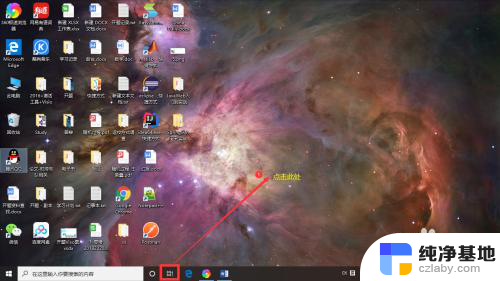
2.点击新建桌面,即可添加新桌面。
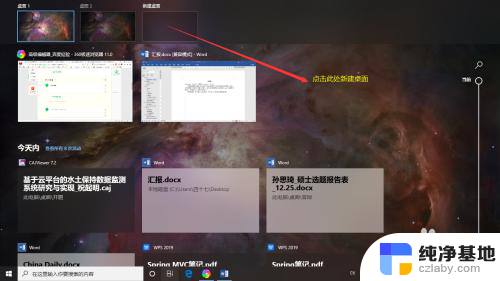
3.有两种方法可以在多个桌面间进行切换
4.1. 点击任务栏-任务视图按钮,(或者是同时按下WIN +Tab键)打开多桌面选项。点击你要进入的那个桌面。
5.2. 同时按下Ctrl+WIN+→(切换到下一个桌面),或者Ctrl+WIN+⬅(切换到上一个桌面)
以上是关于在桌面切换时使用计算机快捷键的全部内容,如果您遇到相同的问题,可以参考本文中介绍的步骤进行修复,希望这对大家有所帮助。
- 上一篇: 电脑能连无线网但是不能上网
- 下一篇: 微信怎么设置自动支付
电脑快捷键桌面切换相关教程
-
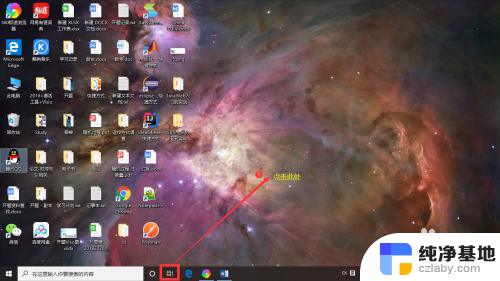 windows切桌面快捷键
windows切桌面快捷键2024-01-30
-
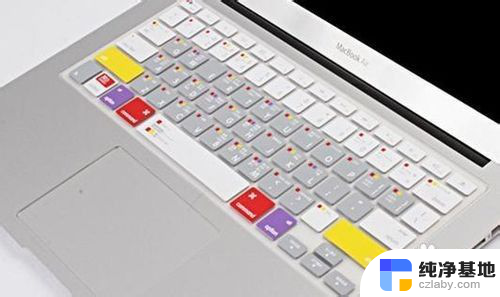 电脑切换主屏幕的快捷键
电脑切换主屏幕的快捷键2024-04-17
-
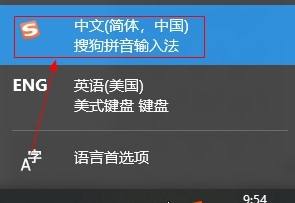 搜狗输入法繁简切换快捷键
搜狗输入法繁简切换快捷键2024-03-11
-
 切换字母大小写快捷键
切换字母大小写快捷键2024-03-19
电脑教程推荐